Bạn đang chuẩn bị một cuộc party nhỏ và đang cần tạo 1 list nhạc Nonstop tạo không khí? Hãy tham khảo bài viết này
Hướng dẫn bạn đọc cách làm thế nào để tạo một list nhạc Nonstop đơn giản.
Âm nhạc thường là yếu tố không thể thiếu trong các buổi party, và chủ nhân của các cuộc vui này thường chuẩn bị sẵn một list nhạc nhằm tạo không khí cho buổi tiệc. Tuy nhiên, có thể vì lí do nào đó mà một hoặc nhiều bài hát bị lỗi khiến cho phần mềm hay thiết bị phát nhạc không thể nhận diện và phát được chắc hẳn sẽ làm cho bạn phải “bực bội” phải không nào?
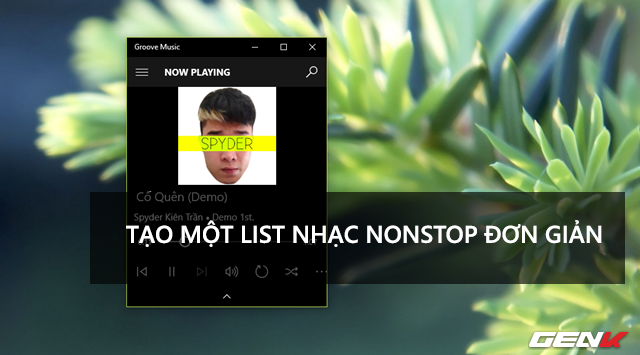
Có một giải pháp đơn giản để tránh tình trạng trên là bạn chỉ việc gom các bài nhạc này lại thành một 1 bài Nonstop duy nhất để có thể phát tất cả các bài hát từ đầu tới cuối mà không phải lo việc bài hát nào bị lỗi cả. Và nếu bạn quan tâm, sau đây sẽ là hướng dẫn thực hiện để bạn tham khảo.
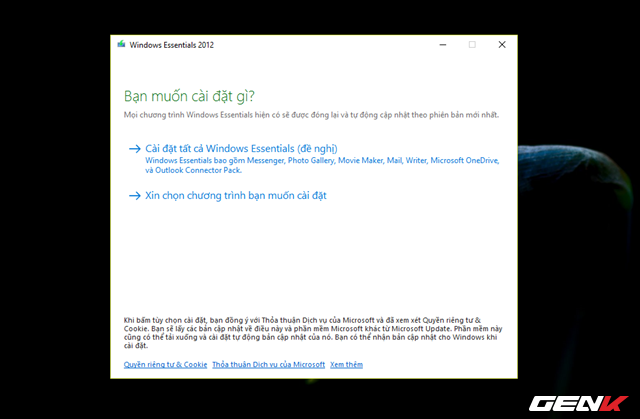
Ở bài viết này, chúng ta sẽ sử dụng công cụ Movie Maker, nằm trong bộ phần mềm “huyền thoại” Windows Essentials được phát hành bởi Microsoft. Mặc dù đã bị ngưng phát triển nhưng có thể nói đây vẫn là lựa chọn biên tập video tiện ích được sử dụng khá nhiều dành cho “dân” không chuyên.
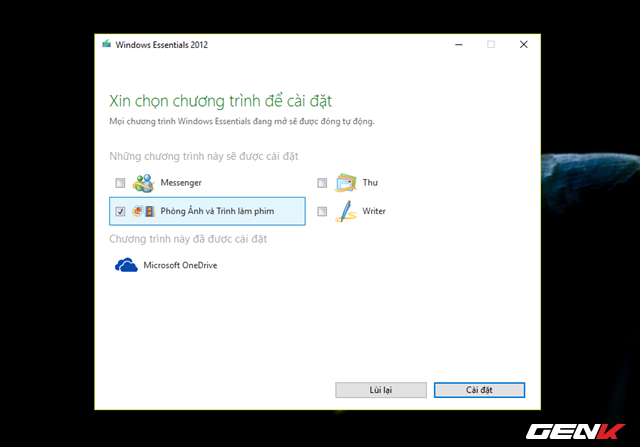
Do chủ đề bài viết nên ở đây chúng ta chỉ lựa chọn cài đặt “Phòng Ảnh và Trình làm phim”.
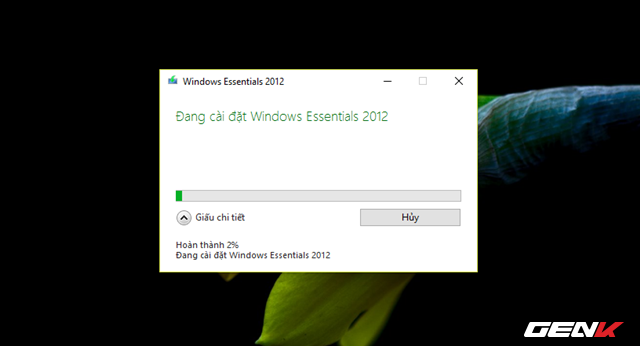
Sau khi chọn xong, Windows Essentials sẽ tiến hành tải và cài đặt công cụ mà bạn đã chọn.
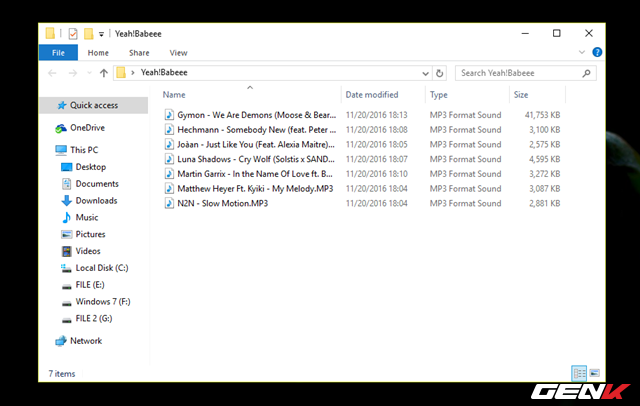
Trong lúc chờ việc cài đặt hoàn tất, bạn hãy chuẩn bị một thư mục chứa các bài hát mà mình muốn.
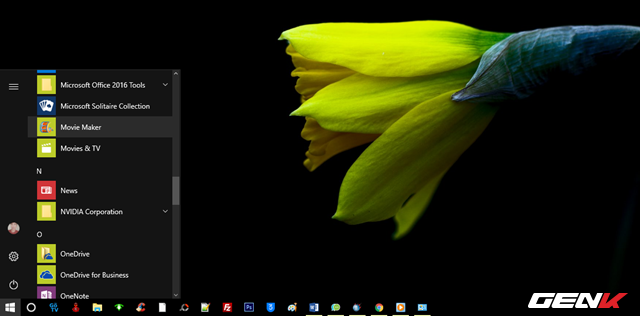
Khi quá trình cài đặt kết thúc, bạn hãy tìm đến lựa chọn Movie Maker trong menu Start và khởi động nó lên.
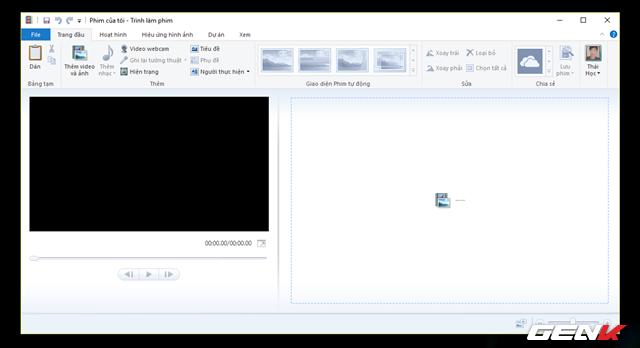
Đây là giao diện làm việc chính của Movie Maker.
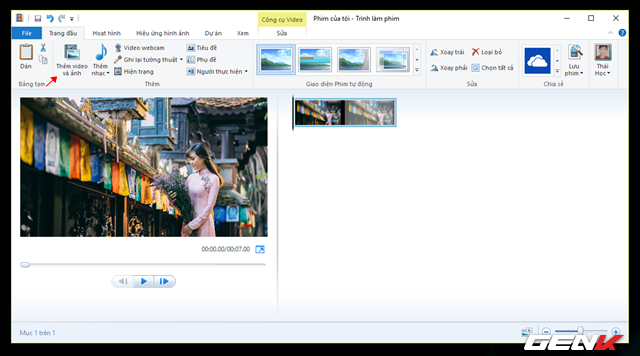
Để bắt đầu, hãy nhấn vào tùy chọn “Thêm video và ảnh” sau đó điều hướng đến 1 tấm ảnh bất kỳ nào nó được lưu trên máy tính của bạn. Khi đó hình ảnh sẽ xuất hiện trong giao diện làm việc của Movie Maker.
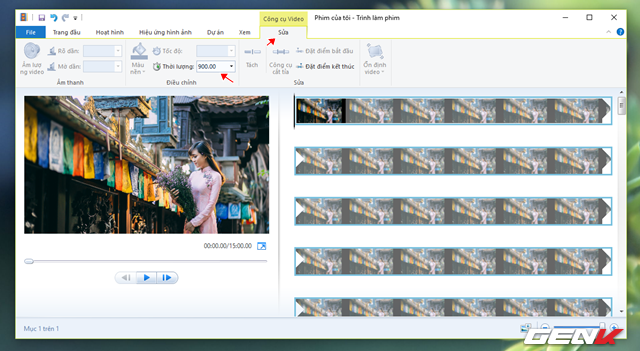
Tiếp theo bạn hãy nhấn vào tab “Sửa” bên dưới dòng “Công cụ Video”. Tìm đến tùy chọn “Thời lượng” và điền số giây mà bạn chọn vào đó. Ví dụ ở đây ta sẽ đặt là “900”, tức là 15 phút. Khi điền xong và nhấn phím ENTER, hình ảnh của bạn sẽ được kéo dài phù hợp với thời lượng 30 phút như thiết lập.
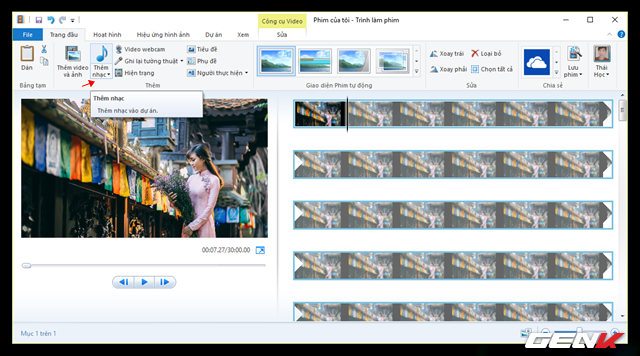
Lúc này bạn hãy quay lại tab “Trang đầu” và nhấn vào lựa chọn “Thêm nhạc”.
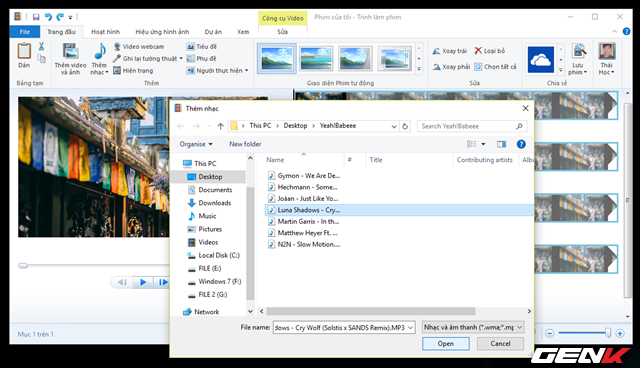
Điều hướng đến thư mục chứa các bài nhạc mà bạn đã chuẩn bị và chọn 1 bài hát bất kỳ mà bạn muốn làm bài mở đầu, sau đó nhấn “Open”.
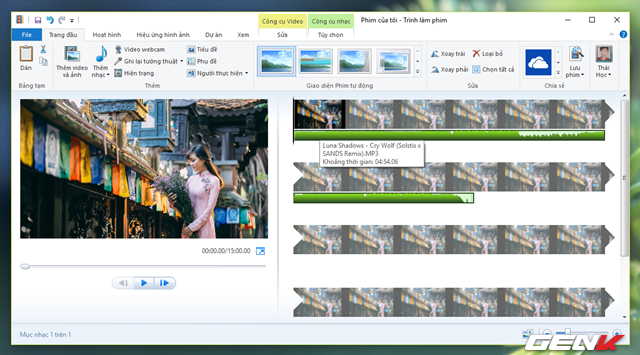
Movie Maker sẽ tiến hành thêm bài hát này vào giao diện làm việc.
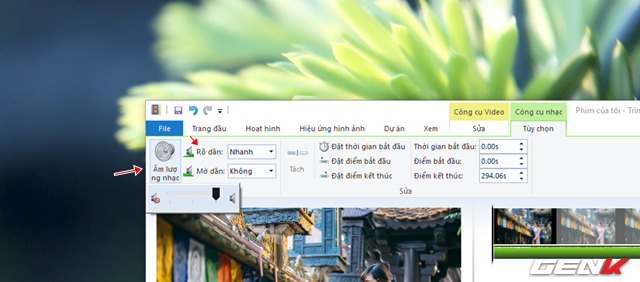
Bây giờ bạn hãy nhấp chuột trái vào đoạn đầu của bài hát và nhấn vào tab “Tùy chọn” bên dưới “Công cụ nhạc”. Sau đó tiến hành thay đổi lựa chọn ở mục “Rõ dần” thành “Nhanh”, kế đến nhấp vào tùy chọn “Âm lượng nhạc” và kéo thanh cuộn lên mức tối đa.
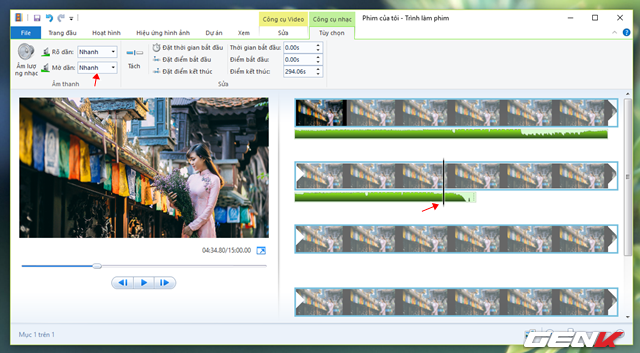
Tiếp theo hãy kéo thanh trạng thái vào đoạn gần cuối bài hát và thay đổi lựa chọn ở mục “Mờ dần” thành “Nhanh”.
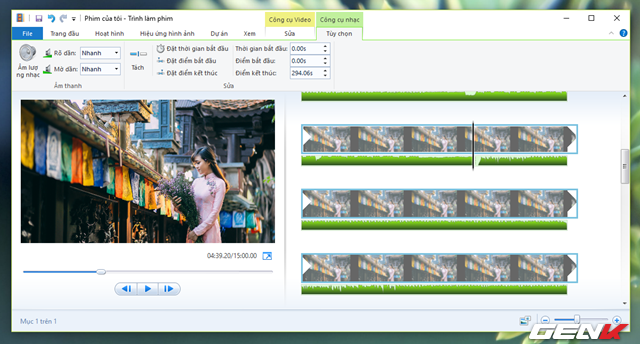
Khi đã thiết lập xong như trên, bạn hãy nhấn vào tab “Trang đầu” và nhấn vào lựa chọn “Thêm nhạc”. Tiếp tục mở bài hát thứ 2 mà bạn muốn thêm vào và tiến hành làm các bước như trên để tạo ra bước chuyển tiếp giữa 2 bài một cách nhịp nhàng.
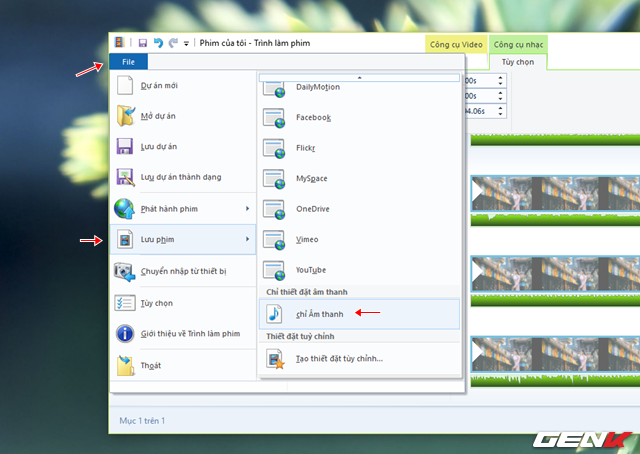
Lần lượt làm như trên với các bài hát tiếp theo. Trong lúc chỉnh sửa, bạn có thể thực hiện thêm các thao tác cắt hoặc loại bỏ tùy theo ý muốn dựa vào các lựa chọn được cung cấp trên thanh công cụ của Movie Maker. Khi đã ưng ý, bạn hãy truy cập vào File -> Lưu phim -> chỉ Âm thanh.
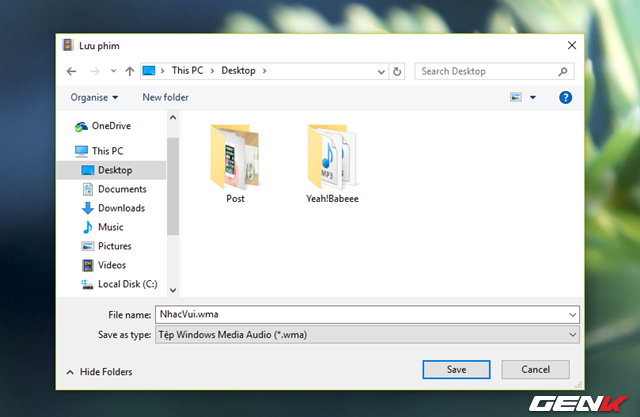
Hộp thoại lựa chọn vị trí lưu và định dạng xuất hiện, bạn hãy chọn định dạng “.WMA”.
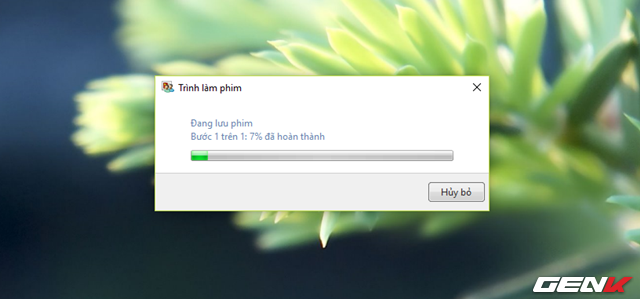
Quá trình xuất bản sẽ được bắt đầu.
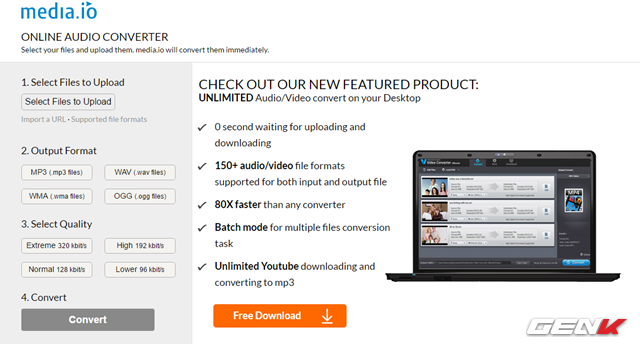
Khi đã hoàn thành, bạn có thể chuyển đổi gói tin WMA này sang MP3 để có thể chơi trên các thiết bị di động thông qua dịch vụ chuyển đổi trực tuyến ONLINE AUDIO CONVERTER.
Khá đơn giản phải không? Hi vọng bài viết sẽ có ích cho bạn.
Tải về Windows Essentials 2012 dành cho Windows tại đây.
NỔI BẬT TRANG CHỦ
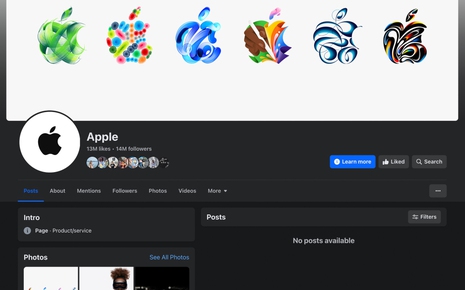
Kênh Facebook của Apple chẳng có 1 post nào, ấy vậy mà lại vừa cập nhật ảnh bìa hé lộ các điểm mới trên iPad?
Bên cạnh hình vẽ cây bút Apple Pencil ám chỉ sẽ có iPad mới cho sự kiện này, nhà Táo còn lặng lẽ "khuyến mãi" thêm 5 bức vẽ khác để fan hâm mộ đồn đoán thêm.
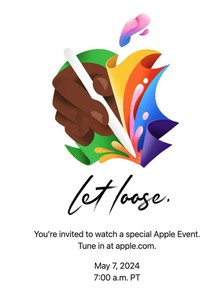
Chính thức: Apple ấn định ngày ra mắt iPad thế hệ mới
